De búsqueda y referencia función
En este artículo, aprenderemos cómo buscar y hacer referencia a funciones en Excel.
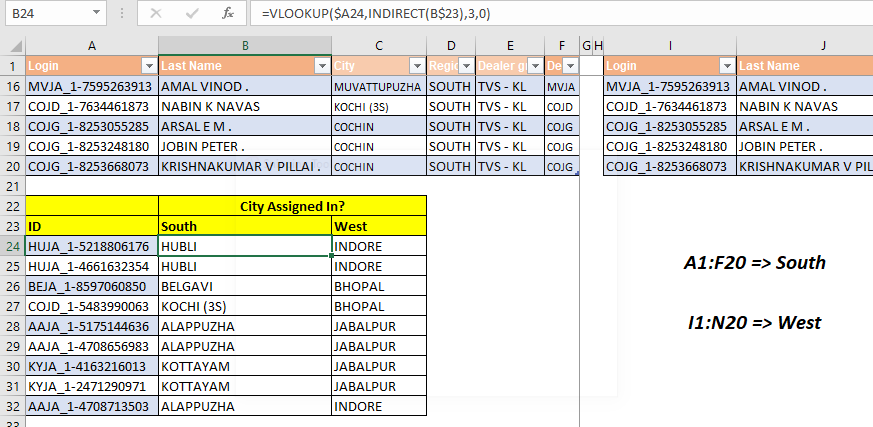
Si tiene varias tablas de Excel y desea crear un enlace dinámico: / fórmulas-y-funciones-introducción-de-función-vlookup [Función BUSCARV] de estas tablas, necesitará usar la función INDIRECTA.
En este artículo, aprenderemos con qué facilidad puede cambiar su tabla de búsqueda simplemente cambiando el nombre de la tabla de búsqueda en una celda.
Fórmula genérica para la tabla dinámica VLOOKUP
|
=
col_index,0) |
Lookup_value: el valor que está buscando.
TableName: la tabla en la que desea buscar el valor de búsqueda.
Col_Index: el número de columna de la que desea recuperar datos.
Esperemos un ejemplo para ver cómo funciona.
Ejemplo: crear una fórmula de búsqueda dinámica para buscar en la tabla seleccionada
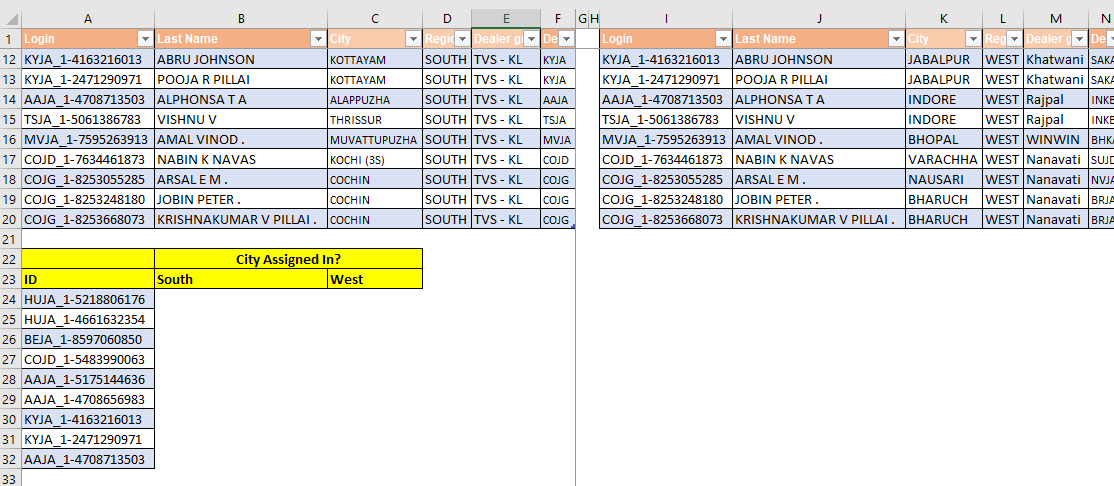
Aquí tenemos dos mesas de los mismos empleados. La primera tabla se llama Sur y contiene datos de los empleados asignados en las ciudades del Sur. La segunda tabla se llama West y contiene los detalles de los mismos empleados cuando se asignan en las ciudades de West.
Ahora necesitamos tener las ciudades de los empleados en el mismo lugar de ambas regiones.
Como podéis ver en la imagen, hemos preparado una mesa hacia abajo. Contiene los identificadores de los empleados. Necesitamos obtener las ciudades del sur y del oeste usando una sola fórmula.
Aplique la fórmula genérica anterior para escribir esta fórmula para BUSCARV dinámica:
Hemos bloqueado las referencias usando el signo $ para que cuando copiemos la fórmula tome las referencias correctas.
|
If you aren’t familiar with reference locking or absolution, you learn it `here`. It is really important if you want to master Excel. |
Escriba la fórmula anterior en la celda B24, cópiela en todo el rango.
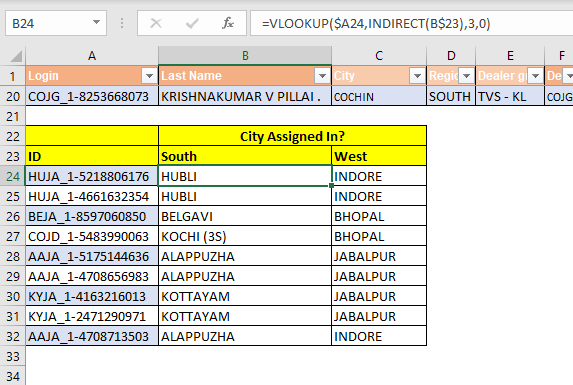
Puede ver que ha buscado la ciudad del Sur desde la tabla Sur y la Ciudad del Oeste desde la tabla Oeste, de forma dinámica. No necesitamos cambiar nada en la fórmula.
¿Cómo funciona?
Es una fórmula básica de VLOOKUP con la única diferencia de link: / lookup-formulas-excel-reverse-function [INDIRECT function]. Como sabe que la función INDIRECTA convierte cualquier referencia de texto en una referencia real, usamos la misma capacidad de la función INDIRECTA aquí.
Es importante que use un link: / table-excel-2007-17-amazing-features-of-excel-tables [Tabla de Excel] o nombre sus tablas usando `link: / excel-range-name-all- about-excel-named-ranges-excel-range-name [rangos con nombre] `.
En B24, tenemos la fórmula enlace: / fórmulas-y-funciones-introducción-de-vlookup-function [VLOOKUP] ($ A24, enlace: / lookup-fórmulas-excel-función-indirecta [INDIRECTO] (B $ 23), 3,0).
Esto se resuelve en enlace: / fórmulas-y-funciones-introducción-de-vlookup-function [VLOOKUP] ($ A24, enlace: / lookup-fórmulas-excel-función-indirecta [INDIRECTO] («Sur») , 3,0).
Ahora indirecto convierte «Sur» en la referencia de tabla real (hemos nombrado la primera tabla como Sur. Por lo tanto, la fórmula ahora es BUSCARV ($ A24, Sur, 3,0). Ahora BUSCARV simplemente busca en la tabla SUR.
Cuando copiamos fórmulas en C24, la fórmula se convierte en VLOOKUP ($ A24, INDIRECT (C $ 23), 3,0). Ahora C23 contiene «West». Por lo tanto, la fórmula finalmente se resolverá en VLOOKUP ($ A24, West, 3 , 0). Y BUSCARV obtiene el valor de la tabla Oeste esta vez.
Espero que este artículo sobre la función de búsqueda y referencia en Excel sea explicativo. Encuentre más artículos sobre fórmulas de búsqueda y fórmulas de Excel relacionadas aquí. Si le gustaron nuestros blogs, compártalo con sus amigos en Facebook. Y también puede seguirnos en Twitter y Facebook. Nos encantaría saber de usted, háganos saber cómo podemos mejorar, complementar o innovar nuestro trabajo y hacerlo mejor para Escríbanos a [email protected].
Artículos relacionados:
`enlace: / lookup-formulas-use-i ndex-and-match-to-lookup-value [Use INDEX y MATCH para buscar valor] `: La fórmula INDEX-MATCH se usa para buscar de forma dinámica y precisa un valor en una tabla dada. Esta es una alternativa a la función BUSCARV y supera las deficiencias de la función BUSCARV.
link: / lookup-formulas-use-vlookup-from-two-or-more-lookup-tables [Use VLOOKUP de dos o más tablas de búsqueda]: Para buscar desde múltiples tablas podemos tomar un enfoque IFERROR. Para buscar desde varias tablas, se toma el error como un cambio para la siguiente tabla. Otro método puede ser un enfoque If.
link: / lookup-formulas-how-to-do-case-sensitive-lookup-in-excel [Cómo hacer una búsqueda sensible a mayúsculas y minúsculas en Excel]: La función VLOOKUP de Excel no distingue entre mayúsculas y minúsculas y devolverá la primera valor coincidente de la lista. INDEX-MATCH no es una excepción, pero se puede modificar para que distinga entre mayúsculas y minúsculas. Veamos cómo… link: / lookup-formulas-lookup-frecuentemente-aparece-texto-con-criterios-en-excel [Buscar texto que aparece con frecuencia con criterios en Excel]: La búsqueda aparece con mayor frecuencia en el texto en un rango que utilice la función INDEX-MATCH con MODE. Este es el método.
Artículos populares:
link: / tips-if-condition-in-excel [Cómo usar la función IF en Excel]: La declaración IF en Excel verifica la condición y devuelve un valor específico si la condición es VERDADERA o devuelve otro valor específico si es FALSO .
link: / formulas-and-functions-introduction-of-vlookup-function [Cómo usar la función VLOOKUP en Excel]: Esta es una de las funciones más utilizadas y populares de Excel que se usa para buscar valores de diferentes rangos y sábanas.
link: / excel-formula-and-function-excel-sumif-function [Cómo usar la función SUMIF en Excel]: Esta es otra función esencial del tablero. Esto le ayuda a resumir valores en condiciones específicas.
link: / tips-countif-in-microsoft-excel [Cómo usar la función COUNTIF en Excel]: Cuente valores con condiciones usando esta función asombrosa. No necesitas filtrar tus datos para contar valores específicos. La función Countif es esencial para preparar su tablero.